advertisement
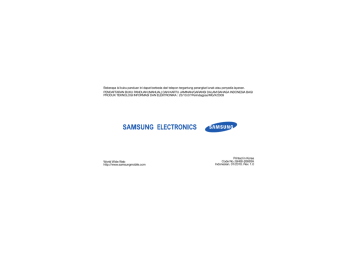
Beberapa isi buku panduan ini dapat berbeda dari telepon tergantung perangkat lunak atau penyedia layanan.
PENDAFTARAN BUKU PANDUAN (MANUAL) DAN KARTU JAMINAN/GARANSI DALAM BAHASA INDONESIA BAGI
PRODUK TEKNOLOGI INFORMASI DAN ELEKTRONIKA : 23/10.07/Perindagpas/MG/X/2009
World Wide Web http://www.samsungmobile.com
Printed in Korea
Code No.:GH68-26683A
Indonesian. 01/2010. Rev. 1.0
GT-S5560
Buku panduan Pemakai
ii
Menggunakan buku panduan ini
Buku panduan pemakai ini telah didesain khusus untuk memandu Anda dalam menggunakan fungsi dan fitur telepon seluler Anda. Untuk memulai,
baca “Memperkenalkan telepon seluler Anda,”
“Memasang dan menyiapkan telepon seluler Anda,”
dan “Menggunakan fungsi dasar”.
Ikon Petunjuk
Sebelum Anda memulai, kenali ikon-ikon yang akan Anda lihat pada buku panduan ini:
X
Peringatan —situasi yang dapat menyebabkan luka pada diri Anda sendiri atau orang lain
Awas —situasi yang dapat menyebabkan kerusakan pada telepon atau perlengkapan lain
Catatan —catatan, tips penggunaan, atau informasi tambahan
Baca —halaman-halaman berisi informasi terkait; misal: X hal. 12 (menunjukkan “baca halaman 12”)
→
[ ]
Diikuti dengan —urutan pilihan atau menu yang harus Anda pilih untuk melakukan langkah tertentu; misal: Dlm mode menu, pilih Pesan
→
Membuat pesan (menunjukkan Pesan, diikuti dengan Membuat pesan)
[
Kurung kotak —tombol telepon; misalnya:
] (menunjukkan tombol Daya/Keluar menu)
Informasi hak cipta
Hak atas semua teknologi dan produk yang terdapat dalam perangkat ini adalah milik dari pemilik yang bersangkutan:
• Bluetooth
®
adalah merek dagang terdaftar dari
Bluetooth SIG, Inc. worldwide—
Bluetooth QD ID: B015850.
• Java™ adalah merek terdaftar dari
Sun Microsystems, Inc.
• Windows Media Player
®
adalah merek terdaftar dari
Microsoft Corporation.
• Wi-Fi
®
, logo Wi-Fi CERTIFIED, dan logo Wi-Fi adalah merek dagang terdaftar dari Wi-Fi Alliance.
iii
iv
Daftar Isi
Informasi keamanan dan pemakaian ..............1
Peringatan keselamatan ..................................... 1
Tindakan pencegahan keamanan ....................... 4
Informasi pemakaian penting .............................. 6
Memperkenalkan telepon seluler Anda ........10
Buka kemasan ................................................. 10
Tata letak telepon ............................................. 11
Tombol-tombol ................................................ 12
Ikon-ikon .......................................................... 12
Memasang dan menyiapkan telepon seluler
Anda ...............................................................14
Pasang kartu SIM dan baterai .......................... 14
Mengisi baterai ................................................. 16
Memasang kartu memori (opsional) .................. 17
Memasangkan tali gantungan (opsional) ........... 17
Menggunakan fungsi dasar ...........................18
Menghidupkan dan mematikan telepon ............ 18
Menggunakan layar sentuh ............................... 19
Mengakses menu ............................................. 20
Menggunakan widget ....................................... 20
Mengakses informasi bantuan .......................... 21
Menyesuaikan telepon Anda ............................. 21
Menggunakan fungsi panggilan dasar ............... 23
Mengirim dan melihat pesan ............................. 24
Menambah dan mencari kontak ....................... 27
Menggunakan fungsi kamera dasar .................. 28
Mendengarkan musik ....................................... 30
Menjelajahi web ................................................ 31
Menggunakan layanan Google ......................... 32
Menggunakan fungsi lanjutan .......................34
Menggunakan fungsi panggilan lanjutan ........... 34
Menggunakan fungsi buku telepon lanjutan ...... 37
Menggunakan fungsi pesan lanjutan ................. 38
Menggunakan fungsi kamera lanjutan ............... 39
Menggunakan fungsi musik lanjutan ................. 42
Menggunakan alat dan aplikasi ....................46
Menggunakan fitur nirkabel Bluetooth ............... 46
Aktifkan dan hubungkan ke LAN nirkabel (WLAN) ................................................ 47
Mengaktifkan mobile tracker ............................. 48
Melakukan panggilan palsu .............................. 49
Merekam dan memutar memo suara ................ 50
v
Mengedit gambar ............................................. 50
Mencetak gambar ............................................ 52
Mengedit video ................................................. 53
Mengupload foto dan video ke web .................. 55
Memainan permainan dan aplikasi dengan kemampuan Java ................................ 57
Membuat dan melihat jam dunia ....................... 57
Mengatur dan menggunakan alarm .................. 58
Menggunakan kalkulator ................................... 59
Konversi mata uang atau ukuran ...................... 59
Mengatur countdown timer ............................... 59
Menggunakan stopwatch ................................. 59
Membuat tugas baru ........................................ 60
Membuat memo baru ....................................... 60
Mengelola kalender Anda ................................. 60
Pemecahan masalah .......................................a
vi
Informasi keamanan dan pemakaian
Mengikuti tindakan pencegahan berikut untuk menghindari situasi berbahaya atau ilegal dan memastikan kinerja puncak telepon mobile Anda.
Peringatan keselamatan
Jauhkan telepon Anda dari anak kecil dan binatang peliharaan
Jauhkan telepon dan semua aksesori dari jangkauan anak kecil atau binatang. Bagian kecil dapat menyebabkan tersedak atau luka serius bila tertelan.
Lindungi pendengaran Anda
Paparan berlebihan pada suara bervolume tinggi dapat menyebabkan kerusakan pendengaran. Selalu kecilkan volume sebelum mencolokkan earphone ke sumber audio dan hanya gunakan pengaturan volume minimum yang diperlukan untuk mendengarkan pembicaraan atau musik.
1
Pasang telepon seluler dan peralatannya dengan hati-hati
Pastikan bahwa telepon mobile atau peralatan terkait yang terpasang di kendaraan terpasang dengan aman. Hindari meletakkan telepon dan aksesoris di dekat atau pada area pelepasan kantung udara. Peralatan wireless yang terpasang tidak aman dapat menyebabkan luka serius saat kantung udara mengembang dengan cepat.
Tangani dan buang baterai dan charger dengan baik
• Gunakan hanya baterai dan charger yang disetujui
Samsung yang khusus didesain untuk telepon Anda.
Baterai dan charger yang tidak kompatibel dapat menyebabkan luka serius atau kerusakan pada telepon
Anda.
• Jangan pernah membuang baterai atau telepon ke dalam api. Ikuti peraturan lokal saat membuang baterai dan telepon bekas.
• Jangan pernah meletakkan baterai atau telepon pada atau di dalam alat pemanas, seperti oven microwave, kompor, atau radiator. Baterai dapat meledak apabila terlalu panas.
• Jangan menghancurkan atau melubangi baterai. Hindari memaparkan baterai pada tekanan eksterna tinggi, yang dapat mengakibatkan sirkuit pendek internal dan terlalu panas.
Hindari penggunaan di dekat alat pacu jantung
Pertahankan jarak minimum 15 cm (6 inchi) antara telepon mobile dan alat pacu jantung untuk menghindari potensi gangguan, seperti yang direkomndasikan oleh perusahaan dan kelompok penelitian independen, Wireless Technology
Research. Jika Anda memiliki kekhawatiran bahwa telepon
Anda mengganggu alat pacu jantung atau perangkat kesehatan lainnya, matikan telepon segera dan hubungi perusahaan alat pacu jantung atau perangkat kesehatan untuk panduan.
2
Matikan telepon di lingkungan yang berpotensi ledakan
Jangan gunakan telepon pada tempat pengisian bahan bakar (pom bensin) atau dekat dengan bahan bakar atau bahan kimia. Matikan telepon apabila diarahkan oleh tanda peringatan atau instruksi. Telepon Anda dapat menyebabkan ledakan atau kebakaran pada atau di sekitar tempat penyimpanan bahan bakar atau bahan kimia dan area tranfer atau area peledakan. Jangan menyimpan atau membawa cairan yang mudah terbakar, gas, atau bahan peledak dalam tempat yang sama dengan telepon, bagian-bagian, atau aksesorisnya.
Mengurangi resiko terluka karena gerakan berulang
Saat menggunakan telepon anda, pegang telepon dengan genggaman yang santai, tekan tombol dgn ringan, gunakan fitur khusus yang mengurangi jumlah tombol yang anda harus tekan (seperti pola dan teks prediktif), dan beristirahat sebentar.
Jangan menggunakan telepon apabila layarnya retak atau pecah
Pecahan kaca atau acrylic dapat menyebabkan luka pada tangan dan wajah. Bawa telepon ke service center
Samsung untuk mengganti layar. Kerusakan yang disebabkan ketidakhati-hatian penanganan akan membatalkan garansi pabrik.
3
Tindakan pencegahan keamanan
Berkendara dengan aman setiap waktu
Hindari pnggunaan telepon saat engemudi dan patuhi semua peraturan yang melarang penggunaan telepon saat mengemudi. Gunakan aksesoris hand free untuk meningkatkan keamanan jika memungkinkan.
Ikuti semua peringatan keamanan dan peraturan
Patuhi semua peraturan yang elarang penggunaan telepon mobile pada area tertentu.
Gunakan aksesoris yang disetujui oleh
Samsung
Penggunaan aksesoris yang tidak kompatibel dapat merusak telepon atau menyebabkan luka.
Matikan telepon di dekat peralatan medis
Telepon Anda dapat mengganggu peralatan medis di rumah sakit atau fasilitas kesehatan. Ikuti semua peraturan, peringatan tertulis, dan petunjuk dari petugas ksehatan.
Matikan telepon atau nonaktifkan fungsi wireless saat berada dalam pesawat terbang
Telepon Anda dapat menyebabkan gangguan pada peralatan pesawat terbang. Ikuti semua peraturan penerbangan dan matikan telepon Anda atau alihkan ke mode yang menonaktifkan fungsi wireless apabila diminta oleh petugas penerbangan.
Lindungi baterai dan charger dari kerusakan
• Hindari baterai dari paparan suhu yang sangat dingin atau sangat panan (di bawah 0° C/32° F atau di atas
45° C/113° F). Temperatur ekstrem dapat mengurangi kapasitas pengisian daya dan umur baterai.
4
• Cegah baterai tersentuh benda metal, karena dapat menyebabkan hubungan antara terminal + dan - baterai dan dapat menyebabkan kerusakan baterai sementara atau permanen.
• Jangan menggunakan charger atau baterai yang rusak.
Pegang telepon Anda dengan layak dan seksama
• Jangan membongkar telepon anda di karenakan resiko kejutan listrik.
• Jangan biarkan telepon Anda basah—cairan dapat menyebabkan kerusakan serius dan akan mengubah warna label yang menandakan kerusakan akibat air di dalam telepon. Jangan memegang telepon Anda dengan tangan yang basah. Kerusakan karena air pada telepon Anda dapat membatalkan garansi pabrik.
• Hindari penggunaan dan penyimpanan telepon di tempat berdebu dan kotor untuk mencegah kerusakan pada bagian yang bergerak.
• Telepon Anda adalah perangkat elektronik yang kompek—lindungi telepon Anda dari benturan dan penanganan yang kasar untuk mencegah kerusakan serius.
• Jangan mengecat telepon Anda, karena cat dapat menyumbat bagian-bagian yang bergerak dan menghambat pengoperasian yang benar.
• Jika telepon anda memiliki lampu kilat atau cahaya kamera, hindari menggunakannya dekat dengan mata anak-anak atau hewan.
• Telepon anda akan menjadi rusak kelebihan bidang magnet. Jangan menggunakan wadah atau aksesoris dengan penutup magnet atau membiarkan telepon
Anda bersinggungan dengan medan magnet pada jangka waktu yang lama.
Hindari persinggungan dengan perangkat elektronik lainnya
Telepon Anda memancarkan sinyal frekuensi radio (RF) yang dapat mengganggu perangkat elektronik yang tidak bersegel atau tidak disegel dengan benar, seperti alat pacu jantung, alat bantu pendengaran, alat kesehatan dan alat elektronik lainnya di rumah atau di kendaraan. Hubungi produsen perangkat elektronik Anda untuk memecahkan masalah gangguan yang Anda alami.
5
Informasi pemakaian penting
Gunakan telepon Anda pada posisi yang normal
Hindari kontak dengan antena internal telepon Anda.
Hanya perkenankan teknisi berpengalaman untuk menservis telepon Anda
Membiarkan teknisi yang tidak berpengalaman untuk menseervis telepon Anda dapat berakibat pada kerusakan telepon sehingga membatalkan garansi Anda.
Memastikan masa pakai baterai dan charger yang maksimum
• Hindari mengisi ulang baterai selama lebih dari satu minggu, karena pengisian ulang baterai yang berlebihan dapat mempersingkat masa pakai baterai.
• Seiring waktu, baterai yang tidak terpakai akan kosong dan harus diisi ulang kembali sebelum digunakan.
• Lepaskan charger dari sumber daya bila tidak digunakan.
• Gunakan baterai sesuai tujuan pemakaian.
Berhati-hatilah saat memegang kartu SIM dan kartu memori
• Jangan melepas kartu saat telepon sedang memindahkan atau mengakses informasi, hal ini dapat berakibat hiangnya data dan/atau kerusakan pada kartu atau telepon Anda.
• Lindungi kartu dari guncangan keras, listrik statis dan gangguan listrik dari perangkat lainnya.
• Terlalu sering mengisi dan menghapus akan mengurangi masa pakai kartu memori.
• Jangan menyentuh kontak berwarna emas atau terminal dengan jari Anda maupun benda-benda logam. Bila kotor, lap kartu dengan kain yang lembut.
6
Memastikan akses ke layanan darurat
Panggilan darurat dari telepon Anda mungkin tidak dapat dilakukan di beberapa daerah atau situasi. Sebelum melakukan perjalanan ke wilayah terpencil atau belum berkembang, rencanakan suatu metode alternatif untuk menghubungi petugas layanan darurat.
Informasi sertifikasi Specific Absorption
Rate (SAR)
Telepon Anda memenuhi standar Uni Eropa (EU) yang membatasi paparan energi frekuensi radio (RF) pada manusia yang dikeluarkan oleh radio dan peralatan telekomunikasi. Standar ini mencegah penjualan telepon seluler yang melampui tingkat paparan maksimum (dikenal sebagai Specific Absorption Rate atau SAR) pada 2,0 watt per kilogram.
Saat pengujian, maksimum SAR yang tercatat untuk model ini adalah 0,631 watt per kilogram. Pada pemakaian normal, SAR ssungguhnya cenderung lebih rendah, karena telepon telah didesain untuk mengeluarkan hanya energi RF yang diperlukan untuk mengirimkan sinyal ke stasiun pusat terdekat.
Dengan mengeluarkan tingkat yang lebih rendah jika dimungkinkan secara otomatis, telepon Anda mengurangi keseluruhan paparan energi RF.
Untuk informasi lebih lanjut tentang SAR dan terkait standar
EU, kunjungi website Samsung mobile phone.
Pembuangan yang Tepat untuk Produk Ini
(Membuang Peralatan Listrik & Elektronik)
(Berlaku di Uni Eropa dan negara Eropa lainnya dengan sistem pengumpulan terpisah)
Apabila tanda ini tertera pada produk atau pustakanya, menunjukkan bahwa produk ini dan aksesoris elektroniknya (mis. charger, headset, kable USB) tidak boleh dibuang bersamaan dengan sampah rumah tangga lainnya bila masa pakainya berakhir. Untuk mencegah bahaya terhadap lingkungan atau kesehatan manusia akibat pembuangan sampah yang tidak terkendali, harap pisahkan item-item tersebut dari jenis sampah lainnya dan lakukan daur ulang secara bertanggungjawab untuk memajukan penggunaan kembali yang berkelanjutan terhadap sumber daya material.
7
Pengguna rumah tangga dapat menghubungi peritel dimana mereka membeli produk ini, tau kantor pemerintahan setempat untuk keterangan mengenai dimana dan cara mendaur ulang produk ini yang aman terhadap lingkungan.
Pengguna bisnis dapat menghubungi pemasok mereka dan memeriksa ketentuan dan persyaratan pada kontrak pembelian. Produk ini dan aksesoris elektroniknya tidak bisa dicampur dengan sampah komersil lainnya saat pembuangan.
Pembuangan baterai yang tepat dalam produk ini
(Berlaku di Uni Eropa dan negara Eropa lainnya dengan sistem pengembalian terpisah)
Tanda ini yang bisa ditemukan pada baterai, panduan atau kemasan menunjukkan bahwa baterai dalam produk ini tidak dapat dibuang bersamaan dengan sampah rumah tangga lainnya di akhir masa pemakaian. Bila ditandai, simbol-simbol kimia Hg,
Cd, atau Pb menunjukkan bahwa baterai mengandung merkuri, kadmium atau timbal di atas taraf acuan dalam EC
Directive 2006/66. Jika baterai tidak dibuang dengan benar, maka zat-zat tersebut dapat membahayakan kesehatan manusia dan lingkungan.
Untuk melindungi sumber daya alam dan menggalakkan pemakaian ulang, harap pisahkan baterai dari limbah jenis lainnya dan lakukan daur ulang melalui sistem pengembalian gratis di kota Anda.
Batasan
Beberapa isi dan layanan yang dapat diakses menggunakan perangkat ini merupakan milik pihak ketiga dan dilindungi hak cipta, paten, merek dan/atau hukum kepemilikan intelektual. Isi dan layanan tersebut disediakan hanya untuk penggunaan nonkomersial pribadi Anda.
Anda tidak dapat menggunakan isi atau layanan tersebut dengan cara yang tidak diijinkan oleh pemilik isi atau penyedia layanan. Tanpa membatasi yang telah disebutkan, kecuali menerima ijin dari pemilik isi atau penyedia layanan yang bersangkutan, Anda tidak boleh mengubah, menyalin, menerbitkan ulang, upload,
8
mengirim, memindah, menerjemah, menjual, membuat produk tiruan, mengeksploitas, atau menyebarkan dengan cara atau media apapun atas isi atau layanan yang ditampilkan menggunakan perangkat ini.
“ISI DAN LAYANAN PIHAK KETIGA DISEDIAKAN
“SEBAGAIMANA ADANYA”. SAMSUNG TIDAK MENJAMIN
ISI ATAU LAYANAN YANG DISEDIAKAN, BAIK TERSURAT
ATAUPUN TERSIRAT, UNTUK TUJUAN APAPUN.
SAMSUNG MEMBATASI GARANSI TERKAIT, TERMASUK
TETAPI TIDAK TERBATAS PADA, GARANSI PENJUALAN
ATAU KETERSESUAIAN UNTUK TUJUAN KHUSUS.
SAMSUNG TIDAK MENJAMIN AKURASI, VALIDITAS,
KEBERLANGSUNGAN, LEGALITAS, ATAU
KELENGKAPAN ISI ATAU LAYANAN YANG TERSEDIA
MELALUI PERANGKAT INI DAN DALAM KEADAAN
APAPUN, TERMASUK KERUSAKAN, SAMSUNG TIDAK
BERTANGGUNGJAWAB, BAIK DALAM KONTRAK ATAU
PENYIMPANGAN, ATAS KERUSAKAN, BIAYA
PENGACARA, PENGELUARAN, ATAU KERUSAKAN LAIN
LANGSUNG, TIDAK LANGSUNG, INSIDENTAL, KHUSUS
ATAU SEBAGAI AKIBAT YANG TIMBUL, ATAU
BERHUBUNGAN DENGAN, SETIAP INFORMASI YANG
TERDAPAT DALAM, ATAU SEBAGAI AKIBAT DARI
PENGGUNAAN ISI ATAU LAYANAN OLEH ANDA ATAU
PIHAK KETIGA, BAHKAN JIKA TELAH DIBERITAHU
KEMUNGKINAN ADANYA KERUSAKAN TERSEBUT”.
Layanan pihak ketiga dapat dihentikan atau diputuskan setiap saat, dan Samsung tidak mewakili atau menjamin setiap isi atau layanan tetap tersedia dalam jangka waktu tertentu. Isi dan layanan dikirimkan oleh pihak ketiga dengan sarana jaringan dan fasilitas transmisi di luar kekuasaan Samsung. Tanpa membatasi keumuman batasan ini, Samsung dengan jelas membatasi tanggungjawab atau kewajiban atas pemutusan atau pemblokiran setiap isi atau layanan yang tersedia lewat perangkat ini.
Samsung juga tidak bertanggungjawab atau berkewajiban atas layanan pelanggan yang berhubungan dengan isi dan layanan. Setiap pertanyaan atau permintaan atas layanan yang berhubungan dengan isi atau layanan harus disampaikan secara langsung kepada penyedia isi dan layanan yang bersangkutan.
9
Memperkenalkan telepon seluler
Anda
Bagian ini mempelajari tentang tata letak, tombol, dan ikon telepon seluler.
Buka kemasan
Periksa kotak produk Anda untuk item-item berikut:
• Telepon seluler
• Baterai
• Adaptor travel (charger)
• Buku panduan pemakai
• Item yang disertakan bersama telepon Anda dapat berbeda tergantung perangkat lunak dan aksesoris yang tersedia di kawasan Anda atau yang ditawarkan oleh penyedia layanan Anda.
Anda dapat memperoleh aksesoris tambahan dari penyalur Samsung setempat.
• Aksesoris yang tersedia bekerja paling baik untuk telepon Anda.
10
Tata letak telepon
Pada bagian depan telepon terdapat tombol dan fitur-fitur berikut:
Earpiece
Pada bagian belakang telepon terdapat tombol dan fiturfitur berikut:
Colokan multifungsi
Colokan Headset
Lensa kamera
Flashbulb
Tombol hold
Tutup baterai
Tombol Volume
Layar sentuh
Tombol kamera
Speaker
Antena internal
Tombol Panggil
Tombol Kembali
Tombol Daya/
Keluar menu
Mouthpiece
Anda dapat mengunci layar sentuh dan tombol untuk mencegah pengoperasian telepon yang tidak diinginkan. Untuk mengunci, tekan [ ]. Untuk membuka kunci, tekan dan tahan [ ].
11
Tombol-tombol
Tombol
Panggil
Kembali
Daya/keluar
Menu
Volume
Tahan
Fungsi
Melakukan atau menjawab panggilan; Dlm mode Idle, melihat nomor panggilan keluar, panggilan tak terjawab, atau panggilan masuk
Dlm mode menu, kembali ke tingkat sebelumnya
Menyalakan dan mematikan telepon
(tekan dan tahan); Mengakhiri panggilan; Dlm mode menu, kembali ke mode Idle
Mengatur volume telepon; Dlm mode Idle, tekan dan tahan tombol
Volume turun untuk melakukan panggilan palsu
Mengunci layar sentuh dan tombol;
Membuka kunci layar sentuh dan tombol (tekan dan tahan)
Tombol
Kamera
Fungsi
Dlm mode Idle, menyalakan kamera;
Pada mode Kamera, mengambil foto atau merekam video
Ikon-ikon
Mempelajari tentang ikon-ikon yang muncul di tampilan.
Ikon Definisi
Kekuatan sinyal
Jaringan GPRS terhubung
Jaringan EDGE terhubung
Panggilan sedang berlangsung
Kartu memori terpasang
Alarm aktif
12
Ikon Definisi
Browsing web
Terhubung ke halaman web yang aman
Wi-Fi diaktifkan
Roaming (di luar area layanan normal)
Pengalihan panggilan aktif
Bluetooth aktif
Bluetooth hands-free car kit atau headset terhubung
Pesan teks baru (SMS)
Pesan multimedia baru (MMS)
Pesan email baru
Pesan surat suara baru
Ikon Definisi
Profil normal aktif
Profil hening aktif
Tingkat daya baterai
Waktu saat ini
13
14
Memasang dan menyiapkan telepon seluler
Anda
Mulailah dengan memasang dan menyetel telepon seluler untuk digunakan pertama kalinya.
Pasang kartu SIM dan baterai
Saat Anda mendaftar ke layanan selular, Anda akan menerima sebuah Subscriber Identity Module (SIM) dengan rincian langganan, seperti nomor identifikasi pribadi Anda (PIN) dan layanan pilihan.
Untuk memasang kartu SIM dan baterai,
1. Lepaskan tutup baterai.
Jika telepon menyala, tekan dan tahan [ mematikan.
] untuk
2. Masukkan kartu SIM.
4. Masukkan baterai.
• Pasang kartu SIM di dalam telepon dengan kontak berwarna emas menghadap ke atas.
• Anda dapat menggunakan layanan bukan jaringan dan beberapa menu tanpa memasukkan kartu SIM.
• Jangan memasukkan kartu memori ke dalam slot kartu SIM.
3. Dorong kartu SIM ke dalam slot kartu SIM sampai terkunci.
5. Pasang kembali tutup baterai.
15
Mengisi baterai
Sebelum menggunakan telepon untuk pertama kali, Anda harus mengisi baterai.
1. Buka tutup colokan multifungsi di bagian atas telepon.
2. Colokkan ujung kecil adaptor travel ke colokan multifungsi.
Dengan segitiga di atas
3. Colokkan ujung besar adaptor travel ke sumber listrik.
4. Setelah baterai terisi penuh (ikon tidak bergerak lagi), cabut adaptor travel dari sumber listrik.
5. Cabut adaptor travel dari telepon.
6. Tutup penutup colokan multifungsi.
Tentang indikator baterai habis
Ketika baterai hampir habis, telepon akan mengeluarkan bunyi peringatan dan pesan baterai hampir habis. Ikon baterai juga kosong dan berkedip. Jika tingkat baterai terlalu lemah, telepon akan mati secara otomatis. Isi kembali baterai untuk terus menggunakan telepon Anda.
Adaptor travel yang tidak terhubung dengan benar dapat menyebabkan kerusakan serius pada telepon.
Kerusakan akibat kesalahan pemakaian tidak termasuk dalam garansi.
16
Memasang kartu memori (opsional)
Untuk menyimpan file multimedia tambahan, Anda harus memasang kartu memori. Telepon Anda dapat digunakan bersama kartu memori microSD™ atau microSDHC™ hingga 16 GB (tergantung pembuat dan jenis kartu memori).
Memformat kartu memori di sebuah PC dapat menyebabkan ketidakkompatibelan dengan telepon
Anda. Format kartu memori hanya dengan telepon.
1. Lepaskan tutup baterai.
2. Masukkan kartu memori dengan label menghadap ke bawah.
3. Dorong kartu memori ke dalam slot kartu memori sampai terkunci.
4. Pasang kembali tutup baterai.
Untuk mengeluarkan kartu memori, lepas tutup baterai, dorong kartu memor dengan pelan sampai keluar dari telepon dan kemudian tarik keluar kartu memori dari slot kartu memori.
Memasangkan tali gantungan (opsional)
1. Lepaskan tutup baterai.
2. Sisipkan tali gantungan melewati lubang dan kaitkan pada tonjolan kecil.
3. Pasang kembali tutup baterai.
17
18
Menggunakan fungsi dasar
Mempelajari pengoperasian dasar dan penggunaan fitur-fitur utama telepon seluler Anda.
Menghidupkan dan mematikan telepon
Untuk menghidupkan telepon,
1. Tekan dan tahan [ ].
2. Masukkan PIN Anda dan pilih Tegaskan (bila perlu).
Untuk mematikan telepon, ulangi langkah 1 di atas.
Beralih ke profil offline
Dengan beralih ke profil offline, Anda dapat menggunakan layanan non-jaringan di tempat-tempat perangkat nirkabel tidak boleh digunakan, misalnya pesawat dan rumah sakit.
Untuk beralih ke profil offline, dlm mode menu, pilih
Pengaturan
→ Profil telepon → Offline.
Ikuti semua peringatan dan petunjuk yang dipasang oleh pihak-pihak berwenang di tempat-tempat peralatan nirkabel tidak boleh digunakan.
Menggunakan layar sentuh
Layar sentuh telepon mempermudah Anda memilih item dan menjalankan fungsi telepon. Mempelajari langkahlangkah dasar penggunaan layar sentuh.
Untuk penggunaan layar sentuh yang optimal, lepaskan lapisan pelindung layar sebelum menggunakan telepon.
• Sentuh ikon untuk membuka menu atau menjalankan aplikasi.
• Seret jari Anda naik atau turun untuk bergulir di antara daftar vertikal.
• Seret jari Anda ke kiri atau ke kanan untuk bergulir di antara daftar horisontal.
19
Mengakses menu
Untuk mengakses menu-menu telepon Anda,
1. Dlm mode Idle, pilih Menu untuk mengakses mode
Menu.
2. Gulir ke kiri atau ke kanan di antara layar menu.
3. Pilih menu atau pilihan.
4. Tekan tombol Kembali untuk naik satu level;
Tekan [ ] untuk kembali ke mode Idle.
Menggunakan widget
Mempelajari penggunaan widget pada toolbar.
• Sebagian widget terhubung ke layanan web.
Memilih widget barbasis web dapat dikenai biaya tambahan.
• Widget dapat berbeda, tergantung wilayah dan penyedia layanan.
Buka toolbar widget
Dlm mode Idle, pilih tanda panah pada bagian kiri bawah layar untuk membuka toolbar. Anda dapat menyusun kembali widget pada toolbar widget atau memindahkannya ke layar idle.
Memindah widget ke layar idle
1. Dlm mode Idle, gulir ke kiri atau kanan ke area yang
Anda inginkan pada layar idle.
2. Buka toolbar widget.
3. Seret widget dari toolbar widget ke layar idle. Anda dapat menempatkan widget di bagian layar mana pun.
Mengubah widget
1. Dlm mode menu, pilih Pengaturan
→ Tampilan dan cahaya
→ Widget.
2. Pilih widget yang ingin Anda masukkan ke toolbar widget dan pilih Simpan.
20
Mengakses informasi bantuan
Mempelajari cara mengakses informasi yang bermanfaat tentang telepon Anda.
1. Buka toolbar widget.
2. Pilih dari toolbar widget.
3. Putar telepon berlawanan arah jarum jam untuk tampilan lanskap.
4. Pilih topik bantuan untuk mempelajari tentang suatu aplikasi atau fitur.
5. Gulir ke kiri atau kanan untuk mendapat informasi lainnya. Untuk kembali ke tingkat sebelumnya, pilih .
Menyesuaikan telepon Anda
Dapatkan lebih banyak dari telepon Anda dengan menyesuaikannya sesuai pilihan Anda.
Mengatur volume nada tombol
Dlm mode Idle, tekan tombol Volume naik atau turun dan atur volume nada tombol.
Mengatur intensitas getaran pada layar sentuh
Anda dapat mengatur intensitas getaran saat Anda menyentuh layar telepon.
1. Dlm mode Idle, tekan tombol Volume naik atau turun.
2. Pilih Getar dan atur intensitas getaran.
Beralih ke atau dari profil hening
Dlm mode Idle, pilih Papan tombol, lalu sentuh dan tahan
untuk mendiamkan atau membunyikan nada telepon.
Kalibrasi layar
Anda dapat mengalibrasi layar agar telepon dapat mengenali masukan dengan lebih baik.
1. Dlm mode menu, pilih Pengaturan
→ Pengaturan telepon
→ Kalibrasi.
2. Sentuh target pada layar.
3. Pilih Ya.
21
Mengubah nada dering
1. Dlm mode menu, pilih Pengaturan
→ Profil telepon.
2. Pilih di sebelah profil yang Anda gunakan.
Jika menggunakan profil hening atau offline, Anda tidak diperbolehkan mengubah nada dering.
3. Pilih Nada dering pgln suara.
4. Pilih nada dering.
5. Pilih Simpan dua kali.
Untuk beralih ke profil lain, pilih profil dari daftar.
Memilih wallpaper (mode Idle)
1. Dlm mode menu, pilih Pengaturan
→ Tampilan dan cahaya
→ Wallpaper.
2. Gulir ke kiri atau ke kanan ke sebuah gambar.
3. Pilih Atur.
Memilih warna skin (mode Menu)
1. Dlm mode menu, pilih Pengaturan
→ Tampilan dan cahaya
→ Tema saya.
2. Pilih pola warna.
3. Pilih Simpan.
22
Mengatur fitur kunci otomatis untuk layar sentuh
Anda dapat mengatur telepon agar mengunci layar sentuh dan tombol secara otomatis saat lampu latar mati. Anda juga dapat mengatur metode untuk membuka layar sentuh dan tombol.
1. Dlm mode menu, pilih Pengaturan
→ Panel sentuh.
2. Pilih Hidup di bawah Kunci-otomatis.
3. Pilih Sembarang tombol menu drop-down dan pilih pilihan membuka.
4. Pilih Simpan.
Mengunci telepon
1. Dlm mode menu, pilih Pengaturan
→ Pengamanan.
2. Pilih Hidup di bawah Kunci telepon.
3. Masukkan kata sandi baru 4 sampai 8 digit dan pilih
Tegaskan.
4. Masukkan kata sandi sekali lagi dan pilih Tegaskan.
• Saat pertama kali Anda mengakses menu yang membutuhkan kata sandi, Anda akan diminta untuk membuat dan mengonfirmasi sebuah kata sandi.
• Samsung tidak bertanggung jawab atas kehilangan kata sandi atau informasi pribadi atau kerusakan lain yang disebabkan oleh perangkat lunak tidak sah.
Buka kunci layar sentuh dengan Smart unlock
Dengan membuat karakter tertentu pada layar sentuh yang terkunci, Anda dapat membuka kunci layar, membuka kunci layar lalu melakukan panggilan dengan nomor panggilan cepat, atau membuka kunci lalu menjalankan aplikasi. Untuk mengatur karakter Smart unlock,
1. Dlm mode menu, pilih Pengaturan
→ Smart unlock.
2. Pilih Hidup di bawah Gesture unlock.
3. Pilih opsi buka kunci.
4. Pilih nomor panggilan cepat untuk memanggil atau memilih aplikasi yang diluncurkan (bila perlu).
5. Pilih satu karakter untuk fitur buka kunci cerdas.
6. Tekan tombol Kembali (bila perlu).
7. Pilih Simpan.
Menggunakan fungsi panggilan dasar
Mempelajari cara melakukan atau menjawab panggilan dan menggunakan fungsi panggilan dasar.
Selama panggilan, telepon Anda secara otomatis mengunci layar sentuh untuk mencegah masukan yang tidak disengaja. Untuk membuka kunci, tekan dan tahan [ ].
Melakukan panggilan
1. Dlm mode Idle, pilih Papan tombol dan masukkan kode area dan nomor telepon.
2. Tekan [ ] untuk memanggil nomor tersebut.
3. Untuk mengakhiri panggilan, tekan [ ].
23
Menjawab panggilan
1. Apabila ada panggilan masuk, tekan [
2. Untuk mengakhiri panggilan, tekan [ ].
].
Mengatur volume
Untuk mengatur volume selama panggilan, tekan tombol
Volume naik atau turun.
Menggunakan fitur speakerphone
1. Selama panggilan, pilih Speaker
→ Ya untuk mengaktifkan speaker.
2. Untuk kembali ke earpiece, pilih Speaker sekali lagi.
Di lingkungan yang berisik, Anda akan merasa kesulitan mendengarkan panggilan saat menggunakan fitur speakerphone. Untuk kinerja audio yang lebih baik, gunakan mode telepon normal.
Menggunakan headset
Anda dapat melakukan dan menjawab panggilan dengan mencolokkan headset yang disediakan ke colokan headset.
• Untuk memanggil kembali panggilan terakhir, tekan dan tahan tombol headset.
• Untuk menjawab panggilan, tekan tombol headset.
• Untuk mengakhiri panggilan, tekan dan tahan tombol headset.
Mengirim dan melihat pesan
Mempelajari cara mengirim dan melihat pesan teks (SMS), multimedia (MMS), dan email.
Mengirim pesan teks atau multimedia
1. Dlm mode menu, pilih Pesan
→
Membuat pesan
→
Pesan.
2. Pilih Sentuh utk tambah penerima
→ Secara manual.
3. Masukkan nomor penerima dan pilih Selesai.
4. Pilih Sentuh utk menambah teks.
24
5. Masukkan teks pesan dan pilih Selesai.
X
Untuk mengirim sebagai pesan teks, lompat ke langkah 7. Untuk melampirkan multimedia, lanjutkan dengan langkah 6.
6. Pilih Tambahkan media dan tambahkan satu item.
7. Pilih Mengirim untuk mengirim pesan.
Mengirim email
1. Dlm mode menu, pilih Pesan
→
Membuat pesan
→
Email.
2. Pilih Sentuh utk tambah penerima
→ Secara manual.
3. Masukkan alamat email dan pilih Selesai.
4. Pilih Sentuh utk tambah subyek.
5. Masukkan subjek dan pilih Selesai.
6. Pilih Sentuh utk menambah teks.
7. Masukkan teks email dan pilih Selesai.
8. Pilih Tambah file dan lampirkan file (bila perlu).
9. Pilih Mengirim untuk mengirim pesan.
Memasukkan teks
Dengan layar sentuh, Anda dapat memasukkan teks dan membuat pesan atau catatan.
Mengubah metode masukan teks
Saat Anda membuka ruang masukan teks, papan tombol virtual muncul. Pilih dan pilih salah satu metode input berikut utk memasukkan teks :
• Papan tombol
• Handwriting layar penuh
• Kotak handwriting 1
• Kotak handwriting 2
Anda dapat menggunakan keyboard lebar jika Anda memutar telepon berlawanan arah jarum jam menjadi tampilan lanskap pada saat memasukkan teks.
25
Memasukkan teks dengan papan tombol virtual
1. Ubah cara memasukkan teks ke Papan tombol.
2. Pilih tombol virtual yang sesuai untuk memasukkan teks.
• Untuk mengganti huruf besar/kecil atau menggunakan nomor atau simbol, pilih Abc di bagian tengah bawah layar. Anda dapat mengakses mode masukan untuk bahasa tergantung pada negara Anda.
• Untuk memasukkan teks dalam mode T9, pilih T9
(T9 berubah biru).
Anda dapat menggunakan mode masukan teks berikut:
Mode
ABC
Fungsi
Pilih tombol virtual yang sesuai sampai karakter yang Anda inginkan muncul pada tampilan.
Mode
T9
Angka
Simbol
Fungsi
1. Pilih tombol virtual yang sesuai untuk memasukkan seluruh kata.
2. Apabila kata ditampilkan dengan benar, pilih untuk memasukkan jeda. Jika kata yang benar tidak muncul, pilih kata alternatif dari daftar yang muncul atau pilih
untuk memilih sebuah kata alternatif.
Pilih tombol virtual yang sesuai untuk memasukkan angka.
Pilih tombol virtual yang sesuai untuk memasukkan simbol.
Memasukkan teks menggunakan writing full sc.
1. Ubah cara memasukkan teks ke Handwriting layar penuh.
2. Tuliskan tiap karakter di sembarang tempat pada layar.
Untuk mengganti huruf besar/kecil atau menggunakan nomor atau simbol, pilih Abc di bagian tengah bawah layar.
26
Memasukkan teks menggunakan writing box 1
1. Ubah cara memasukkan teks ke Kotak handwriting 1.
2. Tuliskan setiap karakter dalam area penulisan.
Tuliskan angka dan simbol pada kotak @1 di kanan bawah bidang penulisan.
Untuk mengubah huruf besar atau kecil, pilih Abc di bagian tengah bawah layar.
Memasukkan teks menggunakan writing box 2
1. Ubah cara memasukkan teks ke Kotak handwriting 2.
2. Tuliskan setiap karakter dalam area penulisan.
Untuk mengganti huruf besar/kecil atau menggunakan nomor atau simbol, pilih Abc di bagian tengah bawah layar.
Melihat pesan teks atau multimedia
1. Dlm mode menu, pilih Pesan
→ Kotak masuk.
2. Pilih sebuah pesan teks atau multimedia.
Melihat email
1. Dlm mode menu, pilih Pesan
→
Kotak masuk Email.
2. Pilih sebuah account.
3. Pilih Download.
4. Pilih sebuah email atau judul email.
5. Jika Anda memilih judul email, pilih Mendapatkan kembali untuk melihat badan email.
Menambah dan mencari kontak
Mempelajari dasar-dasar penggunaan fitur buku telepon.
Lokasi memori tempat menyimpan kontak baru mungkin sudah ditentukan sebelumnya tergantung penyedia layanan atau wilayah Anda. Untuk mengubah lokasi memori, dlm mode menu, pilih
Buku telepon → Lainnya → Pengaturan →
Memori yg di gunakan
→ Simpan kontak baru ke.
27
Menambah kontak baru
1. Dlm mode Idle, pilih Papan tombol dan masukkan nomor telepon.
3. Pilih Telepon atau SIM (bila perlu).
4. Masukkan informasi kontak.
5. Pilih Simpan untuk menambahkan kontak ke memori.
Mencari kontak
1. Dlm mode menu, pilih Buku telepon.
2. Pilih Sentuh utk mencari, masukkan beberapa huruf pertama nama yang ingin dicari dan pilih Selesai.
Anda juga dapat menyeret untuk memilih huruf awal nama tersebut.
3. Pilih nama kontak dari daftar pencarian.
Setelah Anda menemukan kontak, Anda dapat:
• memanggil kontak dengan memilih
→
• mengedit informasi kontak dengan memilih
Mengubah
Menggunakan fungsi kamera dasar
Mempelajari dasar-dasar mengambil dan melihat foto dan video.
Setelah Anda menyalakan kamera, tampilan bisa tampak kosong akibat pelepasan elektrostatis sementara. Coba nyalakan ulang telepon untuk mengatasi masalah ini.
Mengambil foto
1. Dlm mode Idle, tekan tombol Kamera untuk menyalakan kamera.
2. Putar telepon berlawanan arah jarum jam untuk tampilan lanskap.
3. Arahkan lensa ke subjek dan lakukan beberapa pengaturan.
• Untuk mengaktifkan atau menonaktifkan lampu kilat, pilih .
• Untuk mengubah fokus kamera, pilih .
• Untuk mengatur nilai pencahayaan, pilih .
• Untuk memperbesar atau memperkecil, tekan tombol Volume.
28
4. Tekan tombol Kamera untuk mengambil foto.
Foto disimpan secara otomatis.
Setelah mengambil foto, pilih untuk melihat foto dengan cepat.
Melihat foto
Dlm mode menu, pilih File saya
→
Gambar
→ sebuah folder foto
→ sebuah foto file.
• Putar telepon berlawanan arah jarum jam untuk tampilan lanskap. Goyangkan telepon ke kiri atau ke kanan. Foto akan bergulir ke kiri atau ke kanan secara otomatis.
• Untuk memperbesar atau memperkecil, sentuh dan tahan layar lalu gulir ke atas atau ke bawah saat muncul. Untuk keluar dari layar perbesaran, tekan tombol Kembali.
Merekam video
1. Dlm mode Idle, tekan tombol Kamera untuk menyalakan kamera.
2. Putar telepon berlawanan arah jarum jam untuk tampilan lanskap.
3. Sentuh untuk beralih ke mode Perekaman.
4. Arahkan lensa ke subjek dan lakukan beberapa pengaturan.
• Untuk mengubah mode perekaman, pilih .
• Untuk mengaktifkan atau menonaktifkan lampu kilat, pilih .
• Untuk mengatur nilai pencahayaan, pilih .
• Untuk memperbesar atau memperkecil, tekan tombol Volume.
5. Tekan tombol Kamera untuk mulai merekam.
6. Pilih atau tekan tombol Kamera untuk berhenti merekam.
Video disimpan secara otomatis.
Setelah merekam video, pilih untuk melihat video dengan cepat.
Melihat video
Dlm mode menu, pilih File saya
→ Video → sebuah folder video
→ sebuah file video.
Putar telepon berlawanan arah jarum jam untuk tampilan lanskap.
29
Mendengarkan musik
Mempelajari cara mendengarkan musik lewat pemutar musik atau Radio FM.
Mendengarkan Radio FM
1. Colokkan headset yang disediakan ke colokan headset telepon.
2. Dlm mode menu, pilih Radio FM.
3. Pilih Ya untuk memulai tuning otomatis.
Radio menscan dan menyimpan stasiun yang ada secara otomatis.
Pertama kali Anda menyalakan Radio FM, Anda akan diminta untuk memulai tuning otomatis.
4. Kontrol radio FM dengan ikon-ikon berikut:
Ikon Fungsi
Mendengarkan stasiun radio; Memilih stasiun radio tersimpan (sentuh dan tahan)
Mematikan radio FM
Ikon
/
Fungsi
Menyalakan radio FM
Membuka daftar favorit X
Mengubah keluaran suara
5. Untuk mematikan Radio FM, pilih .
Mendengarkan file musik
Mulailah dengan mentransfer file ke telepon atau kartu memori Anda:
• Download dari web nirkabel. X
• Download dari PC dengan Samsung PC Studio opsional.
X
• Menerima file lewat Bluetooth. X
• Menyalin ke kartu memori. X
• Mensinkronkan dengan Windows Media Player 11.
X
30
Setelah menransfer file ke telepon atau kartu memori Anda,
1. Dlm mode menu, pilih Pemutar Musik.
2. Pilih kategori musik
→ file musik.
3. Kontrol pemutaran dengan ikon-ikon berikut:
Ikon
1
1
1
Fungsi
Menghentikan pemutaran sementara
Melanjutkan pemutaran
Lewati mundur; Pindai mundur dalam satu file
(tekan dan tahan)
Lewati maju; Pindai maju dalam satu file
(sentuh dan tahan)
Mengaktifkan mode Shuffle
Mengubah efek suara
Mengubah mode pengulang
1. Saat Anda menyentuh layar, ikon akan tersedia.
Menjelajahi web
Mempelajari cara mengakses dan membookmark halaman web favorit Anda.
• Anda dapat dikenai biaya tambahan untuk mengakses web dan mengunduh media.
• Menu browser dapat diberi label berbeda, tergantung penyedia layanan.
• Ikon dapat berbeda, tergantung wilayah dan penyedia layanan.
Menjelajahi halaman web
1. Dlm mode menu, pilih Internet
→
Home untuk membuka homepage penyedia layanan Anda.
2. Navigasi halaman web dengan ikon-ikon berikut:
Ikon Fungsi
Berpindah maju atau mundur pada sebuah halaman web
Berhenti memuat halaman web
Refresh halaman web saat ini
31
Ikon Fungsi
Kembali ke homepage
Membuka daftar bookmark yang tersimpan
Mengubah mode tampilan
Menambah bookmark atau mengakses daftar pilihan browser
Bookmark halaman web favorit Anda
1. Dlm mode menu, pilih Internet
→ Bookmark.
2. Pilih Tambahkan.
3. Masukkan alamat web (URL) dan judul halaman.
4. Pilih Simpan.
Mendownload file media
Fitur ini belum tentu tersedia, tergantung pada wilayah atau penyedia layanan.
1. Dlm mode menu, pilih Download.
2. Mencari nada dering atau gambar dan mendownloadnya ke telepon.
32
Menggunakan layanan Google
Mempelajari cara menggunakan berbagai layanan Google.
• Fitur ini belum tentu tersedia, tergantung pada wilayah atau penyedia layanan.
• Langkah-langkah yang harus Anda lakukan untuk menggunakan fitur ini dapat berbeda, tergantung pada wilayah atau penyedia layanan.
Menyambungkan ke Pencarian
1. Dlm mode menu, pilih Google
→ Mencari.
2. Masukkan kata kunci ke dalam kotak pencarian.
Menyambungkan ke Mail
1. Dlm mode menu, pilih Google
→ Mail.
2. Atur Google account Anda dan sign in.
3. Mengirim atau menerima email.
Menyambungkan ke Google Maps
Untuk mencari peta,
1. Dlm mode menu, pilih Permainan & Lain
Maps.
2. Gulir pada peta.
3. Zoom in atau out di lokasi yang diinginkan.
Untuk mencari lokasi tertentu,
1. Dlm mode menu, pilih Permainan & Lain
Maps.
2. Pilih Menu
→ Search Map dan masukkan alamat atau kategori usaha.
Untuk mendapatkan arah mengemudi ke tujuan tertentu,
1. Dlm mode menu, pilih Permainan & Lain
Maps.
2. Pilih Menu
→ Get Directions.
3. Masukkan alamat lokasi awal dan lokasi akhir.
4. Pilih Show directions untuk melihatnya di peta.
33
34
Menggunakan fungsi lanjutan
Mempelajari pengoperasian lanjutan dan penggunaan fitur-fitur tambahan telepon seluler Anda.
Menggunakan fungsi panggilan lanjutan
Mempelajari tentang kemampuan panggilan tambahan telepon Anda.
Melihat dan memanggil panggilan tak terjawab
Telepon Anda akan menampilkan panggilan yang tidak terjawab pada tampilan. Untuk memanggil nomor panggilan tak terjawab,
1. Pilih panggilan tak terjawab yang ingin Anda panggil dari widget pengingat peristiwa.
2. Tekan [ ] untuk memanggil.
Memanggil nomor yang belum lama dipanggil
1. Dlm mode Idle, tekan [ ] untuk menampilkan daftar nomor-nomor yang terakhir dipanggil.
2. Pilih nomor yang diinginkan dan pilih atau tekan
[ ] untuk memanggil.
Menangguhkan panggilan atau mendapatkan kembali panggilan yang ditangguhkan
Pilih Tahan untuk menangguhkan panggilan atau pilih
Mendapatkan kembali untuk mendapatkan kembali panggilan yang ditangguhkan.
Memanggil panggilan kedua
Jika jaringan Anda mendukung fungsi ini, Anda dapat memanggil nomor lain selama panggilan:
1. Pilih Tahan untuk menangguhkan panggilan pertama.
2. Pilih Papan tombol, masukkan nomor kedua untuk dipanggil, lalu pilih Panggilan baru atau tekan [ ].
3. Pilih Swap untuk beralih di antara dua panggilan.
4. Untuk mengakhiri panggilan yang ditangguhkan, pilih
Tahan
→
.
5. Untuk mengakhiri panggilan yang sedang dilakukan, tekan [ ].
Menjawab panggilan kedua
Jika jaringan Anda mendukung fungsi ini, Anda dapat menjawab panggilan kedua yang masuk:
1. Tekan [ ] untuk menjawab panggilan kedua.
Panggilan pertama akan ditangguhkan secara otomatis.
2. Pilih Swap untuk beralih di antara panggilan.
Melakukan panggilan multiparti (panggilan konferensi)
1. Panggil pihak pertama yang ingin dimasukkan ke panggilan multiparti.
2. Setelah tersambung dengan pihak pertama, panggil pihak kedua.
Pihak pertama akan ditangguhkan secara otomatis.
3. Setelah tersambung dengan pihak kedua, pilih
Gabung.
4. Ulangi langkah 2 dan 3 untuk menambah lebih banyak pihak (bila perlu).
5. Untuk mengakhiri panggilan multiparti, tekan [ ].
35
Memanggil nomor internasional
1. Dlm mode Idle, pilih Papan tombol lalu sentuh dan tahan 0 untuk memasukkan karakter +.
2. Masukkan nomor lengkap yang ingin dipanggil (kode negara, kode area, dan nomor telepon), kemudian tekan [ ] untuk memanggil.
Memanggil kontak dari buku telepon
Anda dapat memanggil nomor langsung dari buku telepon
menggunakan kontak yang tersimpan. X hal. 28
1. Dlm mode menu, pilih Buku telepon.
2. Pilih kontak yang diinginkan.
3. Pilih di sebelah nomor yang ingin dipanggil lalu pilih
.
Menolak panggilan
Untuk menolak panggilan masuk, tekan [ akan mendengar nada sibuk.
]. Penelepon
Untuk menolak panggilan dari nomor tertentu secara otomatis, gunakan penolakan otomatis. Untuk mengaktifkan penolakan otomatis dan mengatur daftar tolak,
1. Dlm mode menu, pilih Pengaturan
→ Pengaturan aplikasi
→ Panggilan → Semua panggilan →
Otomatis menolak.
2. Pilih Hidup di bawah Aktifasi.
3. Pilih Tambahkan nomor di bawah Daftar tolak.
4. Pilih ruang masukan nomor.
5. Masukkan nomor untuk ditolak dan pilih Selesai
→
Simpan.
6. Ulangi langkah 3-5 untuk menambahkan lebih banyak nomor.
7. Pilih kotak centang di sebelah nomor-nomor.
8. Pilih Simpan.
36
Menggunakan fungsi buku telepon lanjutan
Mempelajari cara membuat kartu nama Anda, mengatur nomor favorit, dan membuat kelompok kontak.
Membuat kartu nama Anda
1. Dlm mode menu, pilih Buku telepon
→ Lainnya →
Kartu nama saya.
2. Masukkan rincian pribadi Anda.
3. Pilih Simpan.
Anda dapat mengirim kartu nama dengan melampirkan pesan atau email atau menransfernya lewat fitur nirkabel Bluetooth.
Menentukan nomor favorit
1. Dlm mode menu, pilih Buku telepon.
2. Pilih Kontak menu buka turun
→ Favorit.
3. Pilih sebuah nomor favorit.
4. Pilih kontak.
Kontak disimpan dalam daftar nomor favorit.
• Anda dapat memanggil kontak ini dengan menyentuh dan menahan nomor favorit yang diterapkan pada layar panggilan.
• Lima nomor favorit pertama akan diterapkan ke kontak favorit ( ) di toolbar widget.
Membuat kelompok kontak
Dengan membuat kelompok kontak, Anda dapat menerapkan nama kelompok, nada dering, foto ID pemanggil, dan jenis getaran untuk setiap kelompok atau mengirim pesan dan email ke semua anggota kelompok.
Mulai dengan membuat kelompok:
1. Dlm mode menu, pilih Buku telepon.
2. Pilih Kontak menu buka turun
→ Kelompok.
3. Pilih Buat kelompok.
4. Atur nama kelompok, foto ID pemanggil, nada dering kelompok, dan jenis getaran.
5. Pilih Simpan.
6. Pilih Ya dan tambahkan kontak ke kelompok
(bila perlu).
37
Melakukan panggilan atau mengirim pesan dari foto
Telepon Anda secara otomatis menambahkan kontak yang sering Anda gunakan ke daftar kontak foto. Dari kontak foto, Anda dapat memanggil atau mengirim pesan.
1. Dlm mode menu, pilih Kontak foto.
2. Pilih satu kontak foto.
3. Pilih untuk memanggil nomor atau pilih untuk mengirim pesan.
Menggunakan fungsi pesan lanjutan
Mempelajari cara membuat pola, menggunakan pola untuk membuat pesan baru, dan membuat folder pesan.
Membuat pola teks
1. Dlm mode menu, pilih Pesan
→ Pola → Pola teks.
2. Pilih Membuat untuk membuka jendela pola baru.
3. Pilih Sentuh utk menambah teks.
4. Masukkan teks dan pilih Selesai.
5. Pilih Simpan.
38
Membuat pola multimedia
1. Dlm mode menu, pilih Pesan
→ Pola → Pola MMS.
2. Pilih Membuat untuk membuka jendela pola baru.
3. Membuat pesan multimedia, dengar subjek dan lampiran yang diinginkan, untuk digunakan sebagai pola Anda.
X
4. Pilih Simpan.
Masukkan pola teks dalam pesan baru
1. Dlm mode menu, pilih Pesan
→ Membuat pesan → tipe pesan.
2. Pilih Lainnya
→ Menyisipkan → Pola Teks → pola.
Membuat pesan dari pola multimedia
1. Dlm mode menu, pilih Pesan
→ Pola → Pola MMS.
2. Pilih di sebelah pola yang Anda inginkan.
Pola Anda dibuka sebagai pesan multimedia baru.
Membuat folder untuk mengelola pesan
1. Dlm mode menu, pilih Pesan
→ Folder saya.
2. Pilih Membuat folder.
3. Masukkan nama folder baru dan pilih Selesai.
Pindahkan pesan-pesan dari folder pesan ke folder untuk dikelola sesuai keinginan.
Menggunakan fungsi kamera lanjutan
Mempelajari cara mengambil foto dalam berbagai mode dan menyesuaikan pengaturan kamera.
Mengambil foto dengan pilihan berbagai pemandangan yang sudah diatur sebelumnya
1. Dlm mode Idle, tekan tombol Kamera untuk menyalakan kamera.
2. Putar telepon berlawanan arah jarum jam untuk tampilan lanskap.
4. Lakukan penyesuaian yang diperlukan.
5. Tekan tombol Kamera untuk mengambil foto.
Mengambil foto dalam mode Smile shot
1. Dlm mode Idle, tekan tombol Kamera untuk menyalakan kamera.
2. Putar telepon berlawanan arah jarum jam untuk tampilan lanskap.
4. Lakukan penyesuaian yang diperlukan.
5. Tekan tombol Kamera.
6. Arahkan lensa kamera ke subjek Anda.
Telepon Anda mengenali orang dalam gambar dan mendeteksi senyum mereka. Apabila subjek tersenyum, telepon secara otomatis mengambil foto.
Mengambil serangkaian foto
1. Dlm mode Idle, tekan tombol Kamera untuk menyalakan kamera.
2. Putar telepon berlawanan arah jarum jam untuk tampilan lanskap.
39
4. Lakukan penyesuaian yang diperlukan.
5. Tekan dan tahan tombol Kamera untuk mengambil serangkaian foto.
Mengambil foto panorama
1. Dlm mode Idle, tekan tombol Kamera untuk menyalakan kamera.
2. Putar telepon berlawanan arah jarum jam untuk tampilan lanskap.
4. Lakukan penyesuaian yang diperlukan.
5. Tekan tombol Kamera untuk mengambil foto pertama.
6. Gerakkan telepon perlahan-lahan ke arah yang Anda inginkan. Saat Anda menyejajarkan bingkai putih kecil dengan , telepon menangkap foto berikutnya secara otomatis.
7. Ulangi langkah 6 untuk menyelesaikan foto panorama.
Mengambil foto terpisah
1. Dlm mode Idle, tekan tombol Kamera untuk menyalakan kamera.
2. Putar telepon berlawanan arah jarum jam untuk tampilan lanskap.
4. Pilih sebuah tata letak gambar dan tekan tombol
Kamera.
5. Lakukan penyesuaian yang diperlukan.
6. Tekan tombol Kamera untuk mengambil foto untuk tiap segmen.
Mengambil foto dengan bingkai dekoratif
1. Dlm mode Idle, tekan tombol Kamera untuk menyalakan kamera.
2. Putar telepon berlawanan arah jarum jam untuk tampilan lanskap.
4. Pilih sebuah bingkai dan tekan tombol Kamera.
40
5. Lakukan penyesuaian yang diperlukan.
6. Tekan tombol Kamera untuk mengambil foto dengan bingkai.
Menggunakan pilihan kamera
Sebelum mengambil foto, pilih untuk mengakses pilihan-pilihan berikut:
Pilihan
Timer
Resolusi
White balance
Fungsi
Memilih penundaan waktu
Mengubah pilihan resolusi
Mengatur keseimbangan warna
Efek
ISO
Menerapkan efek khusus
Mengatur sensitifitas sensor gambar kamera
Exposure metering Memilih jenis exposure metering
Anti-Shake
Kontras otomatis
Mengurangi blur yang disebabkan getaran atau gerakan
Mengatur kamera untuk mengatur kontras
Pilihan
Blink detection
Kualitas gambar
Penyetelan
Fungsi
Mengatur kamera untuk mengingatkan Anda saat orang menutup mata
Mengatur kualitas foto
Mengatur kontras, saturasi, dan ketajaman
Sebelum merekam video, pilih untuk mengakses pilihan-pilihan berikut:
Pilihan
Timer
Resolusi
White balance
Efek
Kontras otomatis
Kualitas video
Fungsi
Memilih penundaan waktu
Mengubah pilihan resolusi
Mengatur keseimbangan warna
Menerapkan efek khusus
Mengatur kamera untuk mengatur kontras
Mengatur kualitas klip video Anda
41
Pilihan
Penyetelan
Fungsi
Mengatur kontras, saturasi, dan ketajaman
Menyesuaikan pengaturan kamera
Sebelum mengambil foto, pilih
→ mengakses pilihan-pilihan berikut:
Pengaturan
Garis petunjuk
Review
Suara shutter
Fungsi
Mengubah layar tampilan
Atur kamera untuk beralih ke layar tinjauan setelah mengambil foto
Pilih suara yang mengikuti penekanan shutter
Penyimpanan
Pilih lokasi memori untuk menyimpan foto baru
Pengaturan reset Mengatur ulang pengaturan kamera
Sebelum mengambil video, pilih
→ mengakses pilihan-pilihan berikut:
Pengaturan
Garis petunjuk
Fungsi
Mengubah layar tampilan
Rekam audio
Penyimpanan
Menyalakan dan mematikan audio
Pilih lokasi memori untuk menyimpan klip video baru
Pengaturan reset Mengatur ulang pengaturan kamera
Menggunakan fungsi musik lanjutan
Mempelajari cara menyiapkan file musik, membuat daftar putar, dan menyimpan stasiun radio.
Menyalin file musik lewat Samsung PC
Studio
1. Dlm mode menu, pilih Pengaturan
→ Pengaturan telepon
→ Koneksi PC → Samsung PC studio atau
Media penyimpan
→ Simpan.
2. Tekan [ ] untuk kembali ke mode Idle.
42
3. Dengan menggunakan kabel data opsional, sambungkan colokan multifungsi telepon ke PC.
4. Jalankan Samsung PC Studio dan salin file dari PC ke telepon.
Baca bantuan Samsung PC Studio untuk informasi lainnya.
Menyalin file musik ke kartu memori
1. Pasang kartu memori.
2. Dlm mode menu, pilih Pengaturan
→ Pengaturan telepon
→ Koneksi PC → Media penyimpan →
Simpan.
3. Tekan [ ] untuk kembali ke mode Idle.
4. Dengan menggunakan kabel data opsional, sambungkan colokan multifungsi telepon ke PC.
Setelah terhubung, jendela sembul akan muncul di PC.
5. Buka folder untuk melihat file.
6. Salin file dari PC ke kartu memori.
Sinkronkan telepon Anda dengan Windows
Media Player
1. Pasang kartu memori (bila perlu).
2. Dlm mode menu, pilih Pengaturan
→ Pengaturan telepon
→ Koneksi PC → Pemutar media → Simpan.
3. Tekan [ ] untuk kembali ke mode Idle.
4. Dengan menggunakan kabel data PC opsional, sambungkan colokan multifungsi telepon ke PC yang terinstal Windows Media Player.
Setelah terhubung, jendela sembul akan muncul di PC.
5. Buka Windows Media Player untuk mensinkronkan file musik.
6. Edit atau masukkan nama telepon dalam jendela sembul (bila perlu).
7. Pilih dan seret file musik yang diinginkan ke daftar sinkronisasi.
8. Mulai sinkronisasi.
43
Membuat daftar putar
1. Dlm mode menu, pilih Pemutar Musik
→ Daftar putar.
2. Pilih Membuat.
3. Pilih ruang masukan teks, masukkan judul untuk daftar putar baru, lalu pilih Selesai.
4. Untuk menerapkan gambar pada daftar putar, pilih Tap utk ubag lalu pilih sebuah gambar atau ambil foto baru.
5. Pilih Simpan.
6. Pilih daftar putar baru.
7. Pilih Tambahkan
→ Track.
8. Pilih file yang ingin dimasukkan dan pilih Tambahkan.
Sesuaikan pengaturan pemutar musik Anda
1. Dlm mode menu, pilih Pemutar Musik.
2. Pilih Pengaturan.
3. Mengatur pengaturan untuk menyesuaikan pemutar musik Anda:
Pilihan
Memutar latar belakang
Sounds efek
Menu musik
Fungsi
Mengatur apakah musik latar diputar ketika Anda mengakhiri pemutar musik
Pilih jenis ekualiser default
Memilih kategori musik untuk ditampilkan di layar kumpulan musik
4. Pilih Simpan.
Merekam lagu dari Radio FM
1. Colokkan headset yang disediakan ke colokan headset telepon.
2. Dlm mode menu, pilih Radio FM.
3. Pilih untuk menyalakan Radio FM.
4. Pilih Lainnya
→ Rekam untuk mulai merekam.
44
5. Setelah selesai merekam, pilih Berhenti. File musik akan disimpan di Klip radio (dlm mode menu, pilih File saya
→ Suara).
Fitur perekaman hanya dikembangkan untuk perekaman suara saja. Kualitas perekaman akan lebih rendah dari media digital.
Menyimpan stasiun radio secara otomatis
1. Colokkan headset yang disediakan ke colokan headset telepon.
2. Dlm mode menu, pilih Radio FM.
3. Pilih Lainnya
→ Self-tuning.
4. Pilih Ya untuk mengonfirmasi (jika perlu).
Radio memindai dan menyimpan stasiun yang ada secara otomatis.
Atur daftar stasiun radio favorit Anda
1. Colokkan headset yang disediakan ke colokan headset telepon.
2. Dlm mode menu, pilih Radio FM.
3. Pilih untuk menyalakan Radio FM.
4. Pilih stasiun radio yang akan ditambahkan ke daftar favorit.
5. Pilih Tambah ke Favorit.
Mencari informasi musik
Mempelajari cara mengakses layanan musik online dan mendapatkan informasi tentang lagu yang didengarkan saat di perjalanan.
1. Dlm mode menu, pilih Temukan musik.
2. Pilih Temukan musik untuk menghubungkan ke server.
3. Apabila telepon Anda berhasil terdaftar, pilih untuk merekam bagian musik yang ingin dicari.
Beberapa penyedia layanan mungkin tidak mendukung layanan ini dan database mungkin tidak memiliki informasi untuk semua lagu.
45
46
Menggunakan alat dan aplikasi
Mempelajari cara menggunakan alat dan aplikasi tambahan telepon seluler Anda.
Menggunakan fitur nirkabel Bluetooth
Mempelajari tentang kemampuan telepon agar terhubung ke perangkat nirkabel lain untuk bertukar data dan menggunakan fitur handsfree.
Menyalakan fitur nirkabel Bluetooth
1. Dlm mode menu, pilih Bluetooth.
2. Pilih lingkaran di tengah untuk menyalakan fitur nirkabel
Bluetooth.
3. Agar perangkat lain dapat menemukan telepon Anda, pilih Pengaturan
→ Hidup di bawah Visibilitas telepon saya
→ pilihan visibilitas → Simpan.
Jika Anda memilih Custom, atur durasi penampakan telepon Anda.
4. Pilih Simpan.
Menemukan dan memasangkan dengan perangkat Bluetooth aktif lainnya
1. Dlm mode menu, pilih Bluetooth
→ Mencari.
2. Pilih ikon perangkat.
3. Masukkan PIN untuk fitur nirkabel Bluetooth atau PIN
Bluetooth perangkat lain jika ada, dan pilih Selesai.
Ketika pemilik perangkat lainnya memasukkan PIN yang sama atau menerima sambungan, pemasangan telah selesai.
Anda mungkin tidak perlu memasukkan PIN tergantung pada perangkat.
Mengirim data dengan menggunakan fitur nirkabel Bluetooth
1. Pilih file atau item dari salah satu aplikasi telepon Anda yang ingin Anda kirim.
2. Pilih Kirim lewat atau Kirim URL lewat
→ Bluetooth atau pilih Lainnya
→ Kirim kartu nama melalui →
Bluetooth.
Menerima data menggunakan fitur nirkabel
Bluetooth
1. Memasukkan PIN untuk fitur nirkabel Bluetooth dan pilih
OK (bila perlu).
2. Pilih Ya untuk mengkonfirmasi bahwa Anda mau menerima data dari perangkat (bila perlu).
Menggunakan mode Remote SIM
Pada mode Remote SIM, Anda dapat memanggil atau menjawab telepon hanya dengan car kit handsfree
Bluetooth yang terhubung lewat kartu SIM di telepon Anda.
Untuk mengaktifkan mode Remote SIM,
1. Dlm mode menu, pilih Bluetooth
→ Pengaturan.
2. Pilih Hidup di bawah Mode remote SIM.
3. Pilih Simpan.
Untuk menggunakan mode Remote SIM, nyalakan koneksi
Bluetooth dari car kit handsfree Bluetooth.
Aktifkan dan hubungkan ke LAN nirkabel (WLAN)
Mempelajari cara mengaktifkan dan menghubungkan ke
LAN nirkabel.
Telepon ini menggunakan frekuensi non-harmoni dan ditujukan untuk penggunaan di semua negara Eropa.
WLAN dapat dioperasikan di UE tanpa hambatan di dalam ruang, tetapi tidak dapat dioperasikan di luar ruang di Prancis.
47
Mengaktifkan WLAN
1. Dlm mode menu, pilih Wi-Fi.
2. Pilih lingkaran di tengah untuk mengaktifkan WLAN.
WLAN yang aktif di latar belakang memerlukan daya baterai. Untuk menghemat baterai, aktifkan WLAN ketika diperlukan saja.
Mencari dan menghubungkan WLAN
1. Dlm mode menu, pilih Wi-Fi
→ Mencari.
2. Pilih ikon jaringan
→ Tambahkan dan tambahkan profil koneksi.
• Jika jaringan yang Anda inginkan memerlukan alamat IP, subnet mask, DNS, atau informasi gateway, pilih P'aturan lanjutan.
• Pengamanan Wi-Fi harus diatur sesuai konfigurasi jaringan yang dipilih dan 802.1x (EAP-TTLS,
PEAP) didukung.
3. Dlm mode menu, pilih Internet atau Komunitas, atau dlm mode Idle, pilih widget berbasis web.
Anda harus mengubah profil koneksi ke metode yang Anda tambahkan untuk mengakses internet melalui profil WLAN.
4. Pilih dan seret ikon jaringan ke tengah (bila perlu).
Telepon Anda terhubung ke jaringan menggunakan profil WLAN yang terhubung.
Mengaktifkan mobile tracker
Apabila seseorang memasukkan kartu SIM baru ke telepon
Anda, fitur mobile tracker akan mengirim nomor kontak secara otomatis ke dua penerima untuk membantu menemukan dan memperoleh kembali telepon Anda.
Untuk mengaktifkan mobile tracker,
1. Dlm mode menu, pilih Pengaturan
→ Pengamanan →
Mobile tracker.
2. Masukkan kata sandi dan pilih Tegaskan.
3. Pilih Hidup untuk mengaktifkan mobile tracker.
48
4. Pilih ruang isian penerima untuk membuka daftar penerima.
5. Pilih ruang masukan penerima.
6. Masukkan nomor telepon dan pilih Selesai.
7. Pilih OK untuk menyimpan penerima.
8. Pilih ruang masukan pengirim.
9. Masukkan nama pengirim dan pilih Selesai.
10.Pilih Simpan
→ Terima.
Melakukan panggilan palsu
Anda dapat menyimulasikan panggilan masuk saat Anda ingin keluar dari pertemuan atau percakapan yang membosankan. Anda juga dapat membuatnya tampak seperti Anda sedang berbicara di telepon dengan memutar kembali suara rekaman.
Melakukan panggilan palsu
Tekan dan tahan tombol Volume turun dlm mode Idle.
Merekam suara
1. Dlm mode menu, pilih Pengaturan
→ Pengaturan aplikasi
→ Panggilan → Panggilan palsu →
Panggilan suara palsu.
2. Pilih Hidup di bawah Panggilan suara palsu.
3. Pilih Merekam suara.
4. Pilih untuk mulai merekam.
5. Bicaralah dekat mikrofon.
6. Setelah selesai berbicara, pilih .
7. Tekan tombol Kembali.
8. Pilih Simpan untuk mengatur rekaman sebagai respon panggilan palsu.
49
Mengubah waktu penundaan sebelum panggilan palsu
1. Dlm mode menu, pilih Pengaturan
→ Pengaturan aplikasi
→ Panggilan → Panggilan palsu → Pewaktu panggilan palsu.
2. Pilih satu pilihan
→ Simpan.
Merekam dan memutar memo suara
Mempelajari cara mengoperasikan perekam suara telepon
Anda.
Merekam memo suara
1. Dlm mode menu, pilih Perekam suara.
2. Pilih untuk mulai merekam.
3. Ucapkan memo Anda dekat mikrofon.
4. Setelah selesai berbicara, pilih .
Memo Anda disimpan secara otomatis.
Memutar memo suara
1. Dlm mode menu, pilih Perekam suara
→ Klip suara saya.
2. Pilih file.
3. Kontrol pemutaran dengan ikon-ikon berikut:
Ikon Fungsi
Menghentikan pemutaran sementara
Memutar atau melanjutkan pemutaran
Lewati mundur; Pindai mundur dalam satu file
(tekan dan tahan)
Lewati maju; Pindai maju dalam satu file (tekan dan tahan)
Mengedit gambar
Mempelajari cara mengedit gambar dan menerapkan efek menyenangkan.
50
Menerapkan efek pada gambar
1. Dlm mode menu, pilih File saya
→
Gambar lalu pilih sebuah gambar.
2. Pilih .
3. Pilih Ubah
→ Efek → pilihan efek (filter, style, warp, atau blur parsial).
4. Pilih variasi efek untuk diterapkan dan pilih Selesai.
Untuk menerapkan efek buram ke area tertentu pada gambar, buatlah sebuah kotak dan pilih Blur
→ Selesai.
5. Setelah selesai, pilih Files
→ Simpan sbg.
6. Pilih lokasi memori (bila perlu).
7. Masukkan nama file baru untuk gambar tersebut dan pilih Selesai.
Mengatur gambar
1. Membuka gambar untuk diedit. Lihat langkah 1-2 dari
“Menerapkan efek pada gambar”.
2. Pilih Ubah
→ Penyetelan → pilihan pengaturan
(pencerahan, kontras, atau warna).
Untuk mengatur gambar secara otomatis, pilih Tingkat otomatis.
3. Atur gambar sesuai keinginan lalu pilih Selesai.
4. Simpan gambar yang telah diedit dengan nama baru.
Lihat langkah 5-7 dari “Menerapkan efek pada gambar”.
Mengubah bentuk gambar
1. Membuka gambar untuk diedit. Lihat langkah 1-2 dari
“Menerapkan efek pada gambar”.
2. Pilih Ubah
→ Merubah bentuk → Mengukur ulang,
Memutarkan, atau Flip.
3. Putar atau balikkan gambar sesuai keinginan lalu pilih
Selesai.
Untuk mengubah ukuran gambar, pilih ukuran
→
Simpan
→ Selesai.
4. Simpan gambar yang telah diedit dengan nama baru.
Lihat langkah 5-7 dari “Menerapkan efek pada gambar”.
51
Memotong gambar
1. Membuka gambar untuk diedit. Lihat langkah 1-2 dari
“Menerapkan efek pada gambar”.
2. Pilih Ubah
→ Crop.
3. Gambar kotak di area yang ingin Anda potong dan pilih
Crop
→ Selesai.
4. Simpan gambar yang telah diedit dengan nama baru.
Lihat langkah 5-7 dari “Menerapkan efek pada gambar”.
Memasukkan fitur visual
5. Membuka gambar untuk diedit. Lihat langkah 1-2 dari
“Menerapkan efek pada gambar”.
6. Pilih Ubah
→ Menyisipkan → fitur visual
(bingkai, gambar, cliparts, emoticon, atau teks).
7. Pilih fitur visual, atau masukkan teks dan pilih Selesai.
8. Geser atau ubah ukuran fitur visual atau teks dan pilih
Selesai.
9. Simpan gambar yang telah diedit dengan nama baru.
Lihat langkah 5-7 dari “Menerapkan efek pada gambar”.
Tambahkan sketsa dengan tulisan tangan
1. Membuka gambar untuk diedit. Lihat langkah 1-2 dari
“Menerapkan efek pada gambar”.
2. Pilih Ubah
→ Memo on screen.
3. Gulir ke sebuah warna, gambar sketsa pada layar, dan pilih Selesai.
4. Simpan gambar yang telah diedit dengan nama baru.
Lihat langkah 5-7 dari “Menerapkan efek pada gambar”.
Mencetak gambar
Mempelajari cara mencetak gambar dengan koneksi USB atau fitur nirkabel Bluetooth.
Untuk mencetak gambar dengan koneksi USB,
1. Sambungkan colokan multifungsi di telepon Anda ke printer yang kompatibel.
2. Buka sebuah gambar. X
3. Pilih Lainnya
→ Cetak lewat → USB.
4. Atur pilihan cetak dan cetak gambar tersebut.
52
Untuk mencetak gambar menggunakan fitur nirkabel
Bluetooth,
1. Buka sebuah gambar. X
2. Pilih Lainnya
→ Cetak lewat → Bluetooth.
3. Pilih printer dengan kemampuan Bluetooth dan pasangkan dengan printer tersebut. X
4. Atur pilihan cetak dan cetak gambar tersebut.
Mengedit video
Mempelajari cara mengedit file video dan menerapkan efek visual.
Membuat video baru
1. Dlm mode menu, pilih Video editor.
2. Pilih File
→ Import gambar atau Import video → sebuah kategori gambar atau video
→ sebuah gambar atau video
→ Tambahkan.
3. Jika Anda memilih untuk menambahkan sebuah gambar, pilih durasi di mana gambar akan muncul.
4. Pilih Lainnya
→ File untuk menambah lebih banyak gambar atau video.
5. Untuk menambah track audio baru, pilih Penambahan track aud...
→ Import suara → satu suara →
Tambahkan.
6. Untuk memasukkan efek transisi di antara gambar atau klip video, pilih Mengubah
→ Masukkan → Transisi → suatu efek
→ Pilih.
Anda bisa menerapkan efek khusus pada gambar atau klip video dengan memilih Lainnya
→ Efek → suatu efek
→ Pilih.
7. Setelah selesai, pilih Lainnya
→ Ekspor → Video → Ya.
Untuk menyimpan proyek untuk digunakan lain waktu, pilih Lainnya
→ File → Simpan project. Proyek akan disimpan di File lainnya.
8. Masukkan nama file baru dan pilih Selesai.
9. Untuk memeriksa file, pilih Ya (bila perlu).
Memangkas sembarang segmen pada video
1. Dlm mode menu, pilih Video editor.
2. Pilih File
→ Import video → sebuah kategori video → sebuah video
→ Tambahkan.
3. Pilih Mengubah
→ Trim.
53
4. Pilih untuk memutar video dan pilih Memulai mark pada titik di mana Anda ingin video mulai diputar.
5. Pilih Akhiri mark pada titik di mana Anda ingin video baru selesai diputar.
6. Pilih Trim.
7. Simpan video yang telah diedit dengan nama file
baru.Lihat langkah 7-9 di “Membuat video baru”.
Memisah video
1. Dlm mode menu, pilih Video editor.
2. Pilih File
→ Import video → sebuah kategori video → sebuah video
→ Tambahkan.
3. Pilih Mengubah
→ Split.
4. Pilih untuk memutar video dan pilih Split point
→
Split untuk membagi file menjadi dua klip.
5. Masukkan gambar atau video sesuai keinginan di antara klip tersebut.
6. Simpan video yang telah diedit dengan nama file baru.
Lihat langkah 7-9 di “Membuat video baru”.
Memasukkan teks
Memasukkan teks ke dalam video mungkin tidak tersedia tergantung penyedia layanan Anda.
1. Dlm mode menu, pilih Video editor.
2. Pilih File
→ Import video → sebuah kategori video → sebuah video
→ Tambahkan.
3. Pilih Mengubah
→ Masukkan → Teks.
4. Pilih untuk memutar video dan pilih Memulai mark pada titik di mana Anda ingin teks ditampilkan.
5. Pilih Akhiri mark pada titik di mana Anda ingin teks menghilang.
6. Pilih Masukkan.
7. Masukkan teks dan pilih Selesai.
8. Pindahkan teks dan pilih Selesai.
Untuk mengubah warna teks, pilih Colour.
9. Simpan video yang telah diedit dengan nama file baru.
Lihat langkah 7-9 di “Membuat video baru”.
54
Membuat atau menyalin komponen dalam video
1. Dlm mode menu, pilih Video editor.
2. Pilih File
→ Import gambar atau Import video → sebuah kategori gambar atau video
→ sebuah gambar atau video
→ Tambahkan.
3. Jika Anda memilih untuk menambahkan sebuah gambar, pilih durasi di mana gambar akan muncul.
4. Untuk menambah track audio baru, pilih Penambahan track aud...
→ Import suara → kategori suara → sebuah suara
→ Tambahkan.
5. Pilih video atau komponen audio yang ingin Anda pindah atau salin.
Untuk audio, Anda hanya bisa menyalin atau memindahkan komponen audio yang sudah diimpor.
6. Pilih Mengubah
→ Cut atau Salin.
7. Pilih titik di mana komponen ingin dimasukkan.
8. Pilih Mengubah
→ Paste.
9. Simpan video yang telah diedit dengan nama file baru.
Lihat langkah 7-9 di “Membuat video baru”.
Mengupload foto dan video ke web
Mempelajari cara mengirimkan foto atau video Anda ke situs web dan blog untuk berbagi foto.
Komunitas mungkin tidak tersedia, tergantung wilayah atau penyedia layanan.
Menetapkan daftar tujuan favorit Anda
1. Dlm mode menu, pilih Komunitas.
2. Pilih Ya untuk mengatur daftar tujuan favorit (bila perlu).
3. Pilih Terima untuk mengonfirmasi bahwa Anda setuju terhadap penolakan general.
Ketika pertama kali mengakses Komunitas, Anda akan diminta untuk mengonfirmasi.
4. Pilih tujuan yang ingin dimasukkan dan pilih Simpan.
Jika Anda memilih Update daftar blog, situs tujuan baru akan ditambahkan ke daftar secara otomatis.
55
Mengupload file
Untuk mengupload foto dan video, Anda harus mempunyai account di website dan blog untuk berbagi foto.
1. Dlm mode menu, pilih Komunitas.
2. Pilih Upload ke web.
3. Pilih tujuan yang ingin Anda kirimi.
4. Pilih Sentuh utk menambah
→ file media.
5. Masukkan detil kiriman dan pilih Upload.
6. Masukkan ID dan kata sandi pemakai untuk tujuan tersebut (bila perlu).
Anda juga dapat mengupload file media dari
Kamera atau File saya dengan memilih atau memilih Lainnya
→ Upload ke web.
Melihat file
1. Dlm mode menu, pilih Komunitas.
2. Pilih website atau blog untuk melihat file.
3. Masukkan ID dan kata sandi pemakai untuk tujuan tersebut (bila perlu).
Menyesuaikan pengaturan Komunitas
1. Dlm mode menu, pilih Komunitas.
2. Pilih Pengaturan.
3. Atur pengaturan.
Pengaturan
Rincian upload
Account manager
Penolakan
Fungsi
Melihat rincian upload terakhir
Anda
Daftar yg diutamakan
Upload reservation
Mengedit tujuan favorit
Mengukur kembali gambar
Mengubah ukuran gambar untuk diunggah
Atur telepon Anda untuk mengunggah file ke tujuan secara otomatis pada waktu yang dijadwalkan
Log in ke situs web atau blog atau log out
Melihat informasi penolakan
56
Memainan permainan dan aplikasi dengan kemampuan Java
Mempelajari penggunaan permainan dan aplikasi dengan kemampuan teknologi Java yang memenangkan penghargaan.
Download permainan Java atau aplikasi Java mungkin tidak didukung, tergantung perangkat lunak dalam telepon.
Mendownload permainan atau aplikasi
1. Dlm mode menu, pilih Permainan & Lain
→ Games lain.
Telepon Anda menghubungi situs web yang telah diatur oleh penyedia layanan Anda.
2. Mencari permainan atau aplikasi dan mendownload ke telepon.
Memainkan permainan
1. Dlm mode menu, pilih Permainan & Lain.
2. Pilih permainan dari daftar dan ikuti petunjuk pada layar.
Permainan dapat berbeda, tergantung penyedia layanan dan wilayah Anda. Kontrol dan pilihan permainan juga dapat berbeda.
Menjalankan aplikasi
1. Dlm mode menu, pilih Permainan & Lain.
2. Pilih aplikasi dari daftar dan ikuti petunjuk pada layar.
Membuat dan melihat jam dunia
Mempelajari cara melihat waktu di wilayah lain dan mengatur jam dunia agar muncul di tampilan Anda.
57
Membuat jam dunia
1. Dlm mode menu, pilih Jam dunia.
2. Pilih Tambahkan.
3. Pilih zona waktu.
4. Untuk mengatur waktu daylight saving, pilih .
5. Pilih OK untuk membuat jam dunia.
Jam dunia diatur sebagai jam kedua.
6. Pilih Tambahkan untuk menambah lebih banyak jam dunia (langkah 3).
Menambahkan jam dunia ke layar Anda
Dengan widget jam ganda, Anda dapat melihat jam dengan dua zona waktu berbeda pada layar.
Setelah Anda membuat jam dunia,
1. Dlm mode menu, pilih Jam dunia.
2. Pilih Setel sbg jam kedua.
3. Pilih jam dunia yang ingin ditambahkan.
4. Pilih Atur.
Mengatur dan menggunakan alarm
Mempelajari cara mengatur dan mengontrol alarm untuk peristiwa penting.
Mengatur alarm baru
1. Dlm mode menu, pilih Alarm.
2. Pilih Membuat alarm.
3. Mengatur rincian alarm.
4. Pilih Simpan.
Fitur power up otomatis mengatur telepon agar menyala secara otomatis dan membunyikan alarm pada waktu yang ditentukan bila telepon mati.
Menghentikan alarm
Apabila alarm berbunyi,
• Seret slider ke Berhenti untuk menghentikan alarm tanpa snooze.
• Seter slider ke Berhenti untuk menghentikan alarm dengan snooze atau seret slider ke Snooze untuk membisukan alarm untuk periode snooze.
58
Menonaktifkan alarm
1. Dlm mode menu, pilih Alarm.
2. Pilih Mati di sebelah alarm yang ingin dinonaktifkan.
Menggunakan kalkulator
1. Dlm mode menu, pilih Kalkulator.
2. Gunakan tombol yang sesuai dengan tampilan kalkulator untuk menjalankan operasi matematika dasar.
Konversi mata uang atau ukuran
1. Dlm mode menu, pilih Converter
→ jenis konversi.
2. Masukkan mata uang atau ukuran dan unit di ruang isian yang sesuai.
Mengatur countdown timer
1. Dlm mode menu, pilih Timer.
2. Atur jam atau menit untuk hitungan mundur.
3. Pilih Mulai untuk memulai hitungan mundur.
4. Saat waktu habis, seret slider ke Berhenti untuk menghentikan alert.
Menggunakan stopwatch
1. Dlm mode menu, pilih Stopwatch.
2. Pilih Mulai untuk memulai stopwatch.
3. Pilih Lap untuk mencatat waktu putaran.
4. Setelah selesai, pilih Berhenti.
5. Pilih Reset untuk menghapus catatan waktu.
59
Membuat tugas baru
1. Dlm mode menu, pilih Tugas.
2. Pilih Membuat daftar tugas.
3. Masukkan rincian tugas dan pilih Simpan.
Membuat memo baru
1. Dlm mode menu, pilih Memo.
2. Pilih Membuat memo.
3. Masukkan teks memo dan pilih Selesai.
Mengelola kalender Anda
Mempelajari cara mengubah tampilan kalender dan membuat peristiwa.
Mengubah tampilan kalender
1. Dlm mode menu, pilih Kalendar.
2. Pilih Lainnya
→ Tampilkan per hari atau Tampilkan per minggu.
60
Membuat peristiwa
1. Dlm mode menu, pilih Kalendar.
2. Pilih Membuat jadwal.
3. Masukkan rincian peristiwa seperlunya.
4. Pilih Simpan.
Menampilkan peristiwa
Untuk menampilkan peristiwa di tanggal tertentu,
1. Dlm mode menu, pilih Kalendar.
2. Pilih tanggal dari kalender.
3. Pilih peristiwa untuk menampilkan rinciannya.
Untuk melihat semua kegiatan yang disimpan,
1. Dlm mode menu, pilih Kalendar.
2. Pilih Daftar jadwal.
3. Pilih peristiwa untuk menampilkan rinciannya.
Pemecahan masalah
Jika Anda memiliki masalah dengan telepon Anda, cobalah prosedur pemecahan masalah sebelum menghubungi petugas servis profesional.
Saat anda menyalakan telepon atau saat anda menggunakan telepon, telepon akan meminta anda untuk memasukkan salah satu kode berikut :
Kode
Katasandi
PIN
Coba ini untuk menyelesaikan masalah:
Saat fitur pengunci telepon aktif, Anda harus memasukkan sandi yang Anda setel untuk telepon.
Saat menggunakan telepon untuk pertama kali atau saat permintaan PIN diaktifkan, Anda harus memasukkan PIN yang disertakan bersama kartu SIM.
Anda dapat menonaktifkan fitur ini dengan menggunakan menu Kunci PIN.
Kode
PUK
PIN2
Coba ini untuk menyelesaikan masalah:
Kartu SIM Anda diblokir, biasanya sebagai akibat salah memasukkan PIN beberapa kali. Anda harus memasukkan PUK yang diberikan oleh penyedia layanan Anda.
Jika Anda mengakses menu yang membutuhkan PIN2, Anda harus memasukkan PIN2 yang disediakan oleh kartu SIM. Untuk keterangan lebih lanjut, hubungi penyedia layanan Anda.
a
Telepon meminta anda untuk memasukkan kartu
SIM.
Pastikan kartu SIM terpasang dengan benar.
Telepon menampilkan "Layanan tdk tersedia" atau
"Jaringan error."
• Saat Anda berada di wilayah dengan sinyal lemah atau penerimaan yang buruk, Anda dapat kehilangan penerimaan sinyal. Pindah ke daerah lain dan cobalah kembali.
• Anda tidak dapat mengakses beberapa pilihan tanpa subskripsi. Hubungi penyedia layanan Anda untuk rincian lebih lengkap.
Anda memasukkan nomor tetapi panggilan tidak terjadi.
• Pastikan Anda menekan tombol Panggil: [ ].
• Pastikan Anda mempunyai akses ke jaringan seluler yang benar.
• Pastikan Anda tidak menyetel pembatasan panggilan untuk nomor telepon tersebut.
Pemanggil yang lain tidak dapat menghubungi
Anda.
• Pastikan telepon Anda menyala.
• Pastikan Anda mempunyai akses ke jaringan seluler yang benar.
• Pastikan Anda tidak menyetel pembatasan panggilan untuk nomor telepon tersebut.
Pemanggil yang lain tidak dapat mendengar ucapan Anda.
• Pastikan Anda tidak menutupi mikrofon bawaan telepon.
• Pastikan mikrofon berada dekat dengan mulut.
• Jika menggunakan headset, pastikan teah terhubung dengan baik.
Telepon mengeluarkan bunyi bip dan ikon baterai berkedip.
Baterai Anda lemah. Isi ulang atau ganti baterai untuk terus menggunakan telepon.
b
Kualitas audio panggilan buruk.
• Pastikan Anda tidak menutupi antena internal telepon.
• Saat Anda berada di wilayah dengan sinyal lemah atau penerimaan yang buruk, Anda dapat kehilangan penerimaan sinyal. Pindah ke daerah lain dan cobalah kembali.
Anda memilih nomor untuk dipanggil, tetapi panggilan tidak terjadi.
• Pastikan nomor yang benar tersimpan dalam daftar kontak.
• Masukkan kembali dan simpan nomor, bila perlu.
Baterai tidak mengisi dengan baik atau kadang telepon mati sendiri.
• Terminal baterai mungkin kotor. Lap kedua kontak berwarna emas dngan kain yang bersih dan lembut dan coba isi ulang baterai kembali.
• Jika baterai tidak lagi terisi penuh, buang baterai lama dengan baik dan ganti dengan baterai baru.
Telepon panas jika disentuh.
Saat Anda menggunakan beberapa aplikasi sekaligus, telepon membutuhkan lebih banyak daya dan memanas.
Hal ini normal dan tidak mempengaruhi usia pakai dan kinerja telepon.
c
advertisement
* Your assessment is very important for improving the workof artificial intelligence, which forms the content of this project
Related manuals
advertisement
Table of contents
- 8 Informasi keamanan dan pemakaian
- 8 Peringatan keselamatan
- 11 Tindakan pencegahan keamanan
- 13 Informasi pemakaian penting
- 17 Memperkenalkan telepon seluler Anda
- 17 Buka kemasan
- 18 Tata letak telepon
- 19 Tombol-tombol
- 19 Ikon-ikon
- 21 Pasang kartu SIM dan baterai
- 23 Mengisi baterai
- 24 Memasang kartu memori (opsional)
- 24 Memasangkan tali gantungan (opsional)
- 25 Menggunakan fungsi dasar
- 25 Menghidupkan dan mematikan telepon
- 26 Menggunakan layar sentuh
- 27 Mengakses menu
- 27 Menggunakan widget
- 28 Mengakses informasi bantuan
- 28 Menyesuaikan telepon Anda
- 30 Menggunakan fungsi panggilan dasar
- 31 Mengirim dan melihat pesan
- 34 Menambah dan mencari kontak
- 35 Menggunakan fungsi kamera dasar
- 37 Mendengarkan musik
- 38 Menjelajahi web
- 39 Menggunakan layanan Google
- 41 Menggunakan fungsi lanjutan
- 41 Menggunakan fungsi panggilan lanjutan
- 44 Menggunakan fungsi buku telepon lanjutan
- 45 Menggunakan fungsi pesan lanjutan
- 46 Menggunakan fungsi kamera lanjutan
- 49 Menggunakan fungsi musik lanjutan
- 53 Menggunakan alat dan aplikasi
- 53 Menggunakan fitur nirkabel Bluetooth
- 54 nirkabel (WLAN)
- 55 Mengaktifkan mobile tracker
- 56 Melakukan panggilan palsu
- 57 Merekam dan memutar memo suara
- 57 Mengedit gambar
- 59 Mencetak gambar
- 60 Mengedit video
- 62 Mengupload foto dan video ke web
- 64 dengan kemampuan Java
- 64 Membuat dan melihat jam dunia
- 65 Mengatur dan menggunakan alarm
- 66 Menggunakan kalkulator
- 66 Konversi mata uang atau ukuran
- 66 Mengatur countdown timer
- 66 Menggunakan stopwatch
- 67 Membuat tugas baru
- 67 Membuat memo baru
- 67 Mengelola kalender Anda